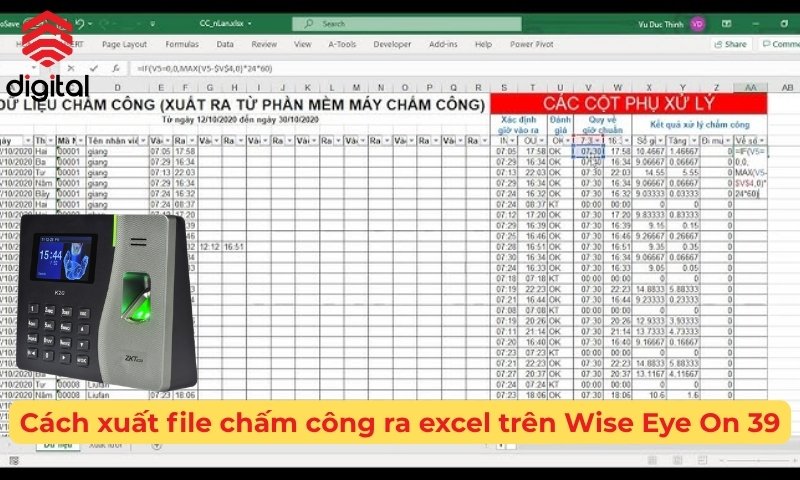HDSD Máy chấm công
Hướng dẫn sử dụng phần mềm chấm công DTC SoftWare
Phần mềm chấm công DTC Software là công cụ hỗ trợ quản lý dữ liệu chấm công được sử dụng phổ biến tại nhiều doanh nghiệp, văn phòng, nhà máy hiện nay. Với khả năng kết nối trực tiếp với máy chấm công, phần mềm giúp tổng hợp giờ vào – ra, tăng ca, nghỉ phép và xuất bảng công nhanh chóng, chính xác. Tuy nhiên, đối với người mới bắt đầu, việc thao tác trên DTC Software có thể gây khó khăn nếu chưa nắm rõ từng bước. Vì vậy, trong bài viết này, CCTVCamera sẽ hướng dẫn chi tiết cách sử dụng phần mềm từ cơ bản đến nâng cao, giúp bạn quản lý nhân sự hiệu quả hơn và tiết kiệm thời gian khi xử lý công.
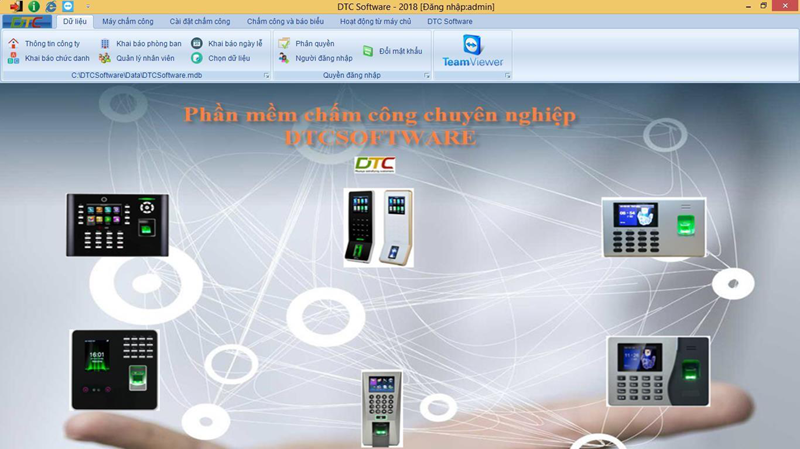
CÀI ĐẶT PHẦN MỀM
Chạy file DTCSoftware.exe File bạn tải file Setup Tại đây: https://cctvcamera.com.vn/dowload-phan-mem-cham-cong/
Khi chạy file cài đặt nên chọn cài vô ổ D hay E để tránh mất dữ liệu khi cài lại máy tính và các sự cố không mong muốn khác. (Nhấn nút Browse để chọn đường dẫn mới cho chương trình)
Sau khi cài xong thì phần mềm sẽ báo máy có hoặc không có Framework 4. Nếu chưa có dowload tại link: https://www.microsoft.com/en-us/download/details.aspx?id=17851
Sau Khi Cài Xong sẽ xuất Hiện biểu tượng phần mềm ở Desktop:
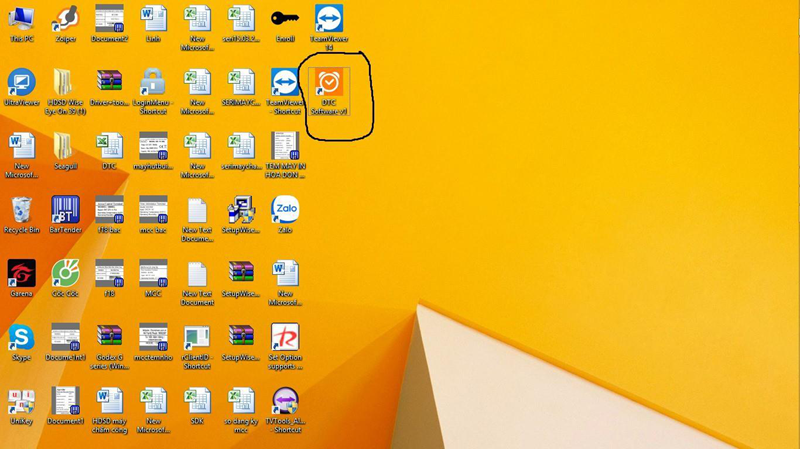
Nhấn đúp vô biểu tượng để mở chương trình máy chấm công lên. Lần đầu tiên sẽ có thông báo yêu cầu chọn file dữ liệu cho chương trình. Xuất hiện của sổ chương trình mới, tiếp tục nhấn biểu tượng có 3 dấu chấm…để chọn DataBase.
Chọn tiếp bên trong thư mục Data ở ổ đĩa mà bạn đã cài đặt Rồi chọn tiếp file DTCSoftware.mdb Sau nhấn chọn đồng ý rồi đợi 1 chút sẽ thấy giao diện phần mềm chấm công. Lúc này cần kiểm tra địa chỉ IP trên máy tính và đổi địa chỉ IP trên máy cấm công về đúng dải địa chỉ IP trên máy tính. Cách làm
như sau:
Ở màn hình Destop của máy tính: Chọn Start → Nhập “Run” vào ô tìm kiếm → Gõ “cmd” → Nhấn Enter→ Nhập “ipconfig” ở đây sẽ hiển thị thông tin giải địa chỉ IP máy tính của bạn, bạn chỉ cần đặt địa chỉ IP trên máy chấm công cùng dải này là được.
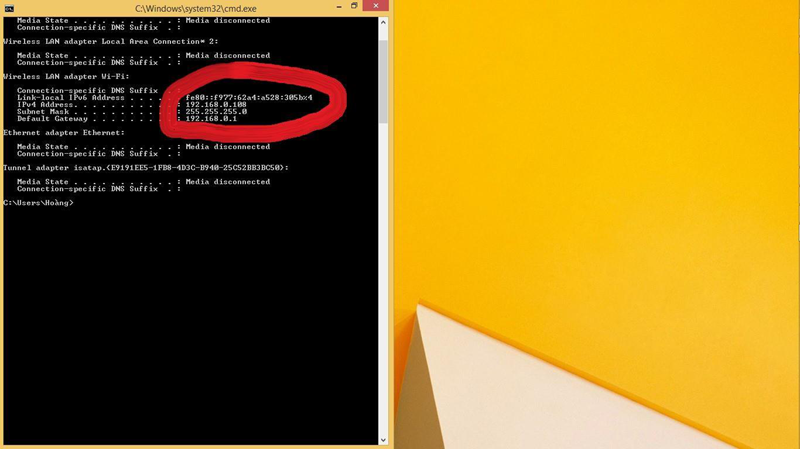
KHAI BÁO MÁY CHẤM CÔNG
Tùy vào các kiểu kết nối máy chấm công mà có các thông số khai báo khác nhau.
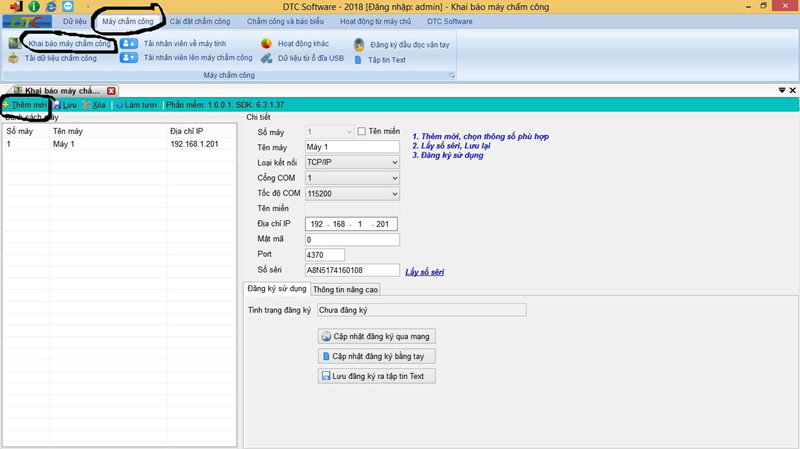
Nhân nút dấu “ + thêm mới ” để khai báo 1 máy chấm công mới. – Tên máy:Nhập tên của máy chấm công VD: MAY CHAM CONG, MCC, May 1 – Loại kết nối:
- RS232/RS485 :kết nối từ máy tính tới máy chấm công qua cổng COM.
- TCP/IP : kết nối với máy chấm công qua cổng mạng (RJ45), chỉ cầ n dùng mạng nội
bộ không cần kết nối Internet (LAN). - Mật mã: Mật khẩu kết nối với máy chấm công, mặc định là 0. Nếu thay đổi thành một giá trị
khác giá trị trên máy chấm công thì sẽ không kết nối tải dữ liệu từ máy chấm công được - Địa chỉ để kết nối tới máy chấm công qua cổng mạng, mặc định là 192.168.1.201.
- Trường hợp lớp mạng máy tính trong công ty khác lớp mạng trên máy chấm công thì phải cài đặt lại địa chỉ IP trên máy chấm công cho phù hợp mới kết nối và lấy dữ liệu từ máy chấm công về máy tính được ( đã hướng dẫn ở trên)
- Tên Miền: Là địa chỉ để kết nối với máy chấm công qua giao thức mạng INTERNET.
- Chức năng này có thể tải dữ liệu máy chấm công từ một chi nhánh khác của công ty. ( Ví dụ: máy tính ở Sài Gòn có thể lấy dữ liệu máy chấm công gắn ở Hà Nội nếu đã thực hiện)
- NAT IP máy chấm công ở Hà Nội ra mạng INTERNET.
- Muốn dùng tính năng này thì thiết bị truy cập INTERNET của công ty (Modem/Router) phải
- có chức năng NAT, để public địa chỉ của máy chấm công ra mạng INTERNET.
- Để thực hiên NAT thì cổng lấy dữ liệu sẽ là 4370 và dùng giao thức UDP.
- Sau tất cả những chọn lựa phù hợp với model máy nhấn phần “ Lưu “để lưu lại.
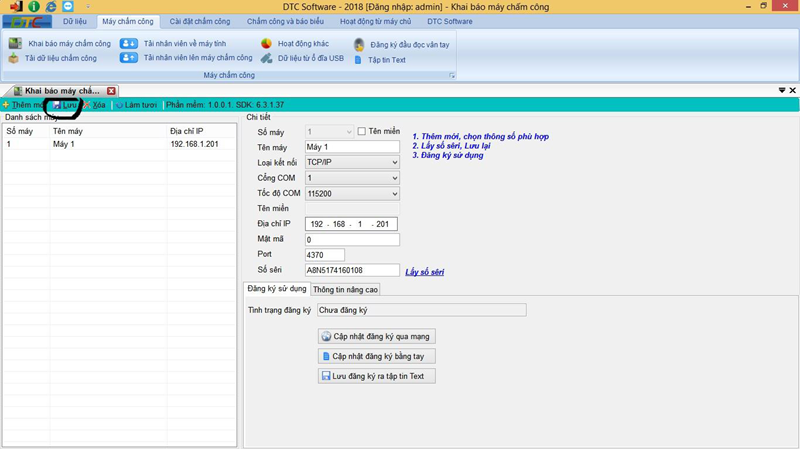
ĐĂNG KÝ MÁY CHẤM CÔNG
Đối với mỗi Máy chấm công (MCC) muốn kết nối tải dữ liệu lên xuống giữa MCC với Máy tính (PC) qua cổng cable Mạng hay cable COM thì phải đăng ký MCC. Các bước thực hiện đăng ký máy chấm công:
Vẫn ở menu khai báo máy chấm công ở bước trước chọn biểu tượng như hình vẽ để đăng ký: Đầu tiên bạn chọn vào mục lấy số seri “ lưu ý địa chỉ ip máy tính với máy chấm phải cùng 1 dải mạng và bạn phải nhập đúng địa chỉ ip trên máy chấm công thì mới lấy được số seri ”
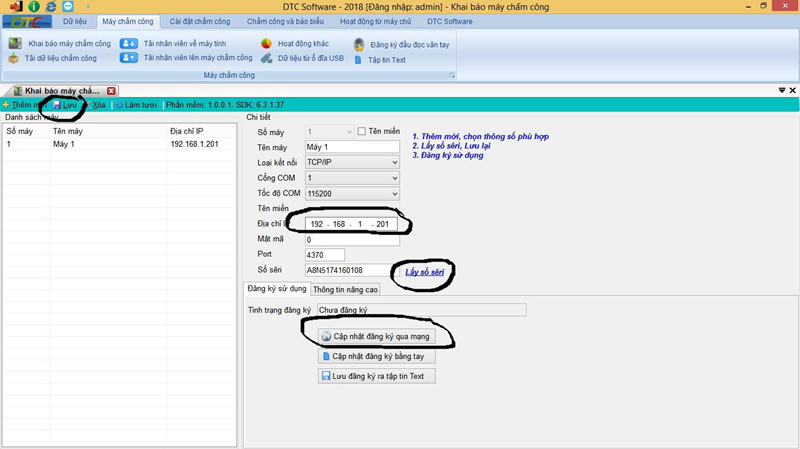
Sau khi lấy được số seri các bạn ấn vào lưu như trên hình sau cùng chọn cập nhật đăng ký qua mạng là xong.
KẾT NỐI MÁY CHẤM CÔNG
Tải nhân viên về máy tính: Tải nhân viên về phần mềm, có thể là tải dấu vân tay, mã thẻ hay tên nhân viên.
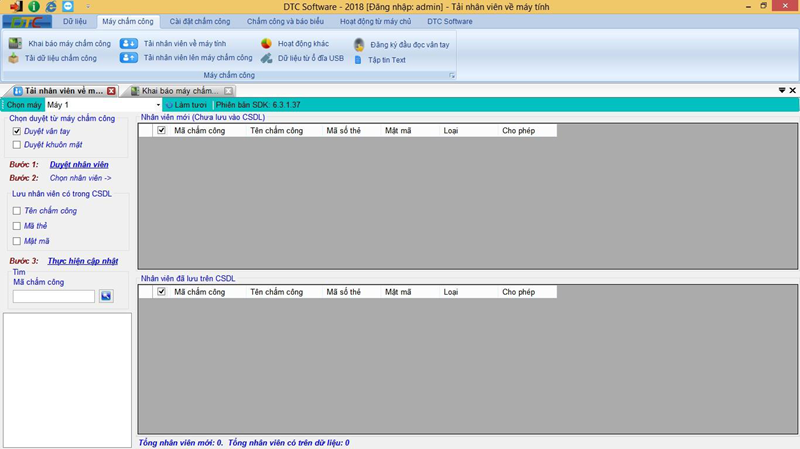
Ở mục này đầu tiên bạn chọn Bước 1 duyệt nhân viên và đợi phần mềm báo tải xong rồi ấn bước 3 thực hiện cập nhật là được.
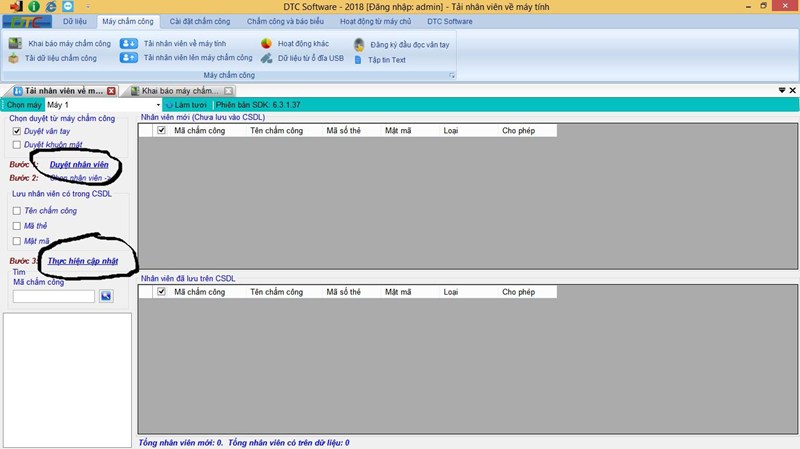
Tải nhân viên lên máy chấm công: Tải tên nhân viên từ phần mềm chấm công lên máy chấm công.
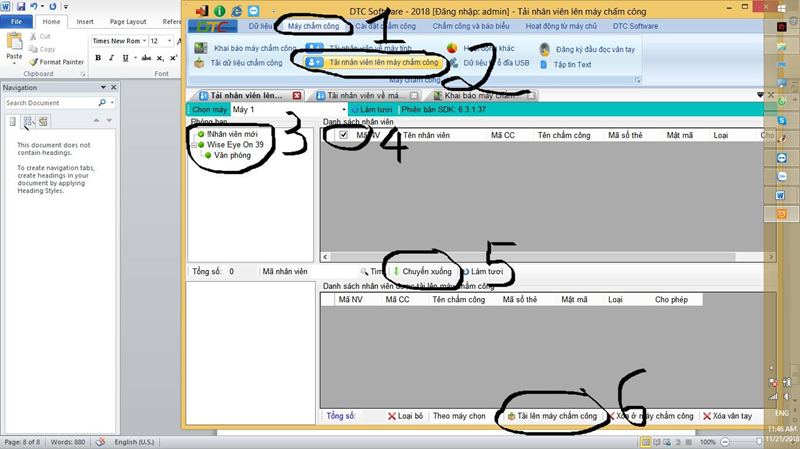
Chọn nhân viên cần chuyển lên, phòng ban hoặc tất cả mọi người rồi nhấn “chuyển xuống” “ tải lên máy chấm công” để tải lên máy chấm công.
QUẢN LÝ NHÂN VIÊN – TẠO PHÒNG BAN CHO CÔNG TY
Để tạo tên công ty đầu tiên chọn “ Dữ Liêu ” “ Thông tin công ty “ ở phần này bạn nhập tên công ty.

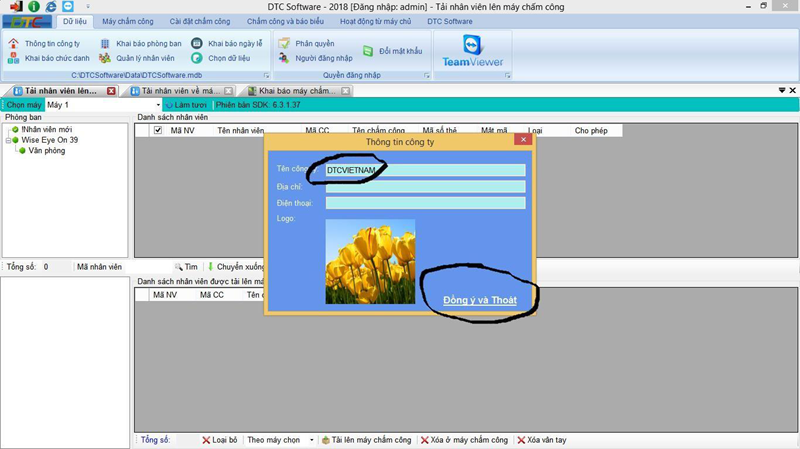
Xong ấn vào mục “ đồng ý và thoát “ là được.
Tạo phòng ban và chia nhỏ công ty:

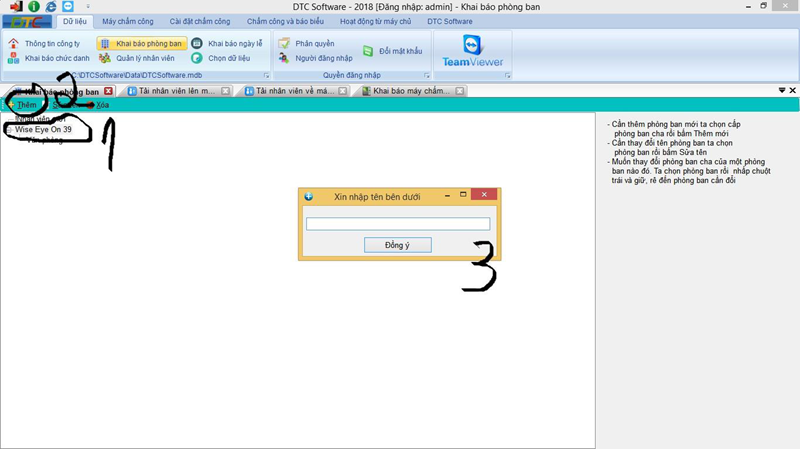
Sau khi thực hiện việc tải nhân viên về máy tính, thì những nhân viên này sẽ được lưu tại mục “Quản lý nhân viên”.
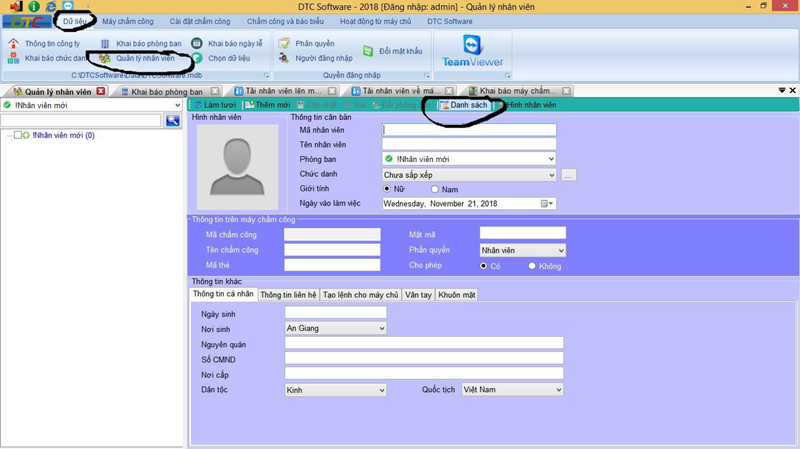
Ở đây bạn sẽ thực hiện các thao tác nhập liệu các thông tin của từng nhân viên theo số ID đã lấy ban nãy gồm các thông tin: Họ tên gồm tên nhân viên và tên chấm công, giới tính, ngày sinh….
Ở phần danh sách này bạn có thể sửa tên cho tất cả nhân viên sau khi sửa xong bạn đóng cửa sổ danh sách đi là xong.
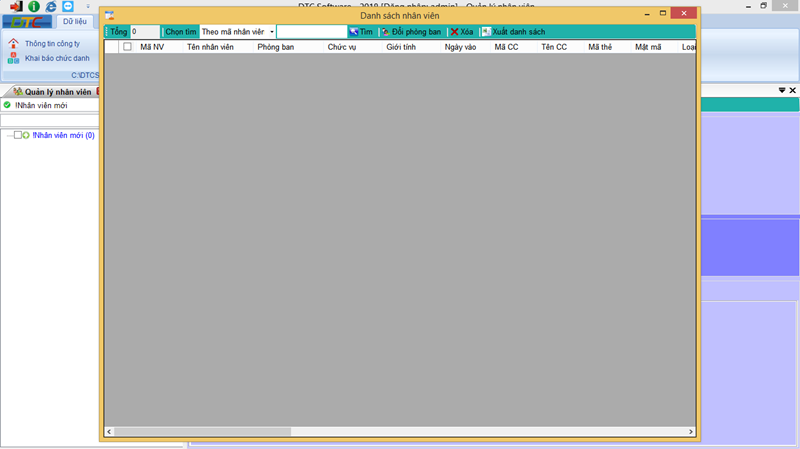
Chuyển từng nhân viên về đúng phòng ban làm việc.
Chon những nhân viên của một phòng ban và chuyển về đúng phòng làm việc theo danh sách của từng công ty nơi lắp máy chấm công:
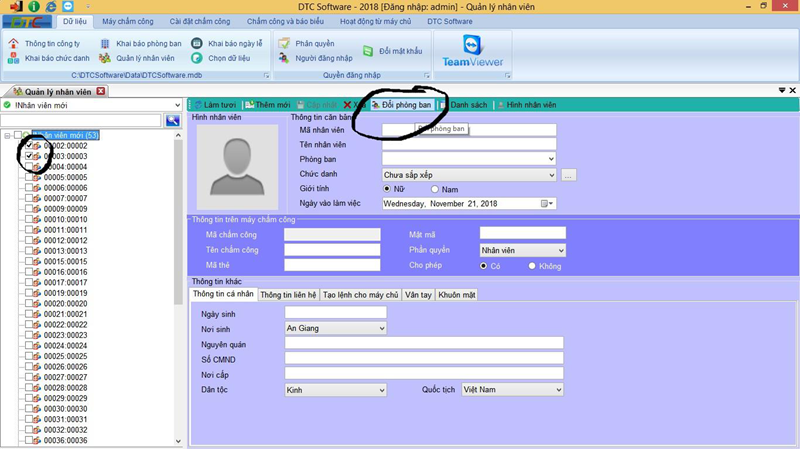
Chọn đúng phòng ban nơi làm việc của từng người và nhân “chọn một phòng ban rồi nhấp chuột tại đây” là xong.
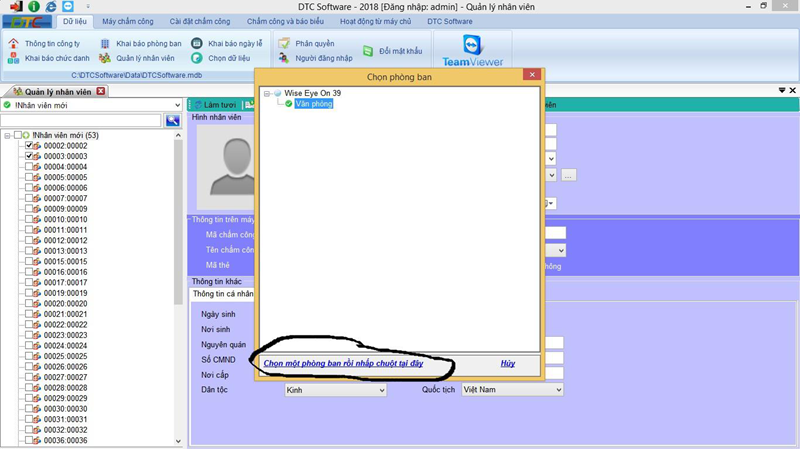
CÁC BƯỚC CÀI ĐẶT CA LÀM VIỆC VÀ GIỜ CHẤM CÔNG
Bước 1. Khai báo Ca làm việc

Chọn Ca làm việc trên thanh Menu, click chọn “thêm mới” và thực hiện khai báo giờ theo quy định của từng công ty.
Khi tính công và in ra báo cáo hàng tháng, phần mềm sẽ tự động nhân các giá trị hệ số tương ứng
Một Ca Làm Việc: Một ca làm việc được quy định bởi 2 lần chấm công, lần 1 là chấm vào ca, lần 2 là chấm ra ca. Như vậy cứ mỗi 2 lần chấm công sẽ được tính là 1 ca làm việc.
- Mã Ca: Nhập tên ca làm việc (nên nhập gợi nhớ để dễ chỉnh sửa khi cần thiết).
- Giờ vào: Giờ bắt đầu tính công của 1 ca làm việc, giờ này sẽ được so sánh với giờ chấm công
- Giờ ra: giờ kết thúc tính công của 1 ca làm việc, giờ này sẽ được so sánh với giờ chấm công ra ca của
nhân viên để xác ñịnh số phút đi về sớm. vào ca của nhân viên Để xác định số phút đi làm trễ. - Giờ bắt đầu ăn trưa: Là giờ bắt đầu nghỉ giải lao giữa ca làm việc, nhân viên không chấm công giờ này.
- Lưu ý: Giờ bắt đầu nghỉ trưa và kết thúc nghỉ trưa chỉ có tác dụng tính ra tổng số giờ làm việc chính thức của 1 ca làm việc.
- Giờ ra – Giờ Vào – (Kết thúc ăn trưa – Bắt đầu ăn trưa) = Tổng thời gian làm việc chính thức.
Giờ xác định ca:
- Bắt đầu vào – Kết thúc vào: Là khoảng thời gian cho phép nhân viên chấm công vào ca làm việc. Nếu nhân viên chấm công vào ca ngoài giờ này thì phần mềm sẽ không tính công, hoặc tính công bị sai ca.
- Bắt đầu ra – Kết thúc ra: Là khoảng thời gian cho phép nhân viên chấm công ra ca làm việc. Nếu nhân viên chấm công ra ca ngoài giờ này thì phần mềm sẽ không tính công, hoặc tính công bị sai ca.
- Công tính: Là số ngày công đạt được khi nhân viên chấm công đủ 2 lần vào ca và ra ca.
- Xem chủ nhật như ngày thường: Nếu tính năng này được chọn thì khi tính công những ngày làm chủ nhật của nhân viên sẽ không được nhân hệ số như cài đặt trong phần khai báo hệ số mà sẽ được tính công như ngày làm thông thường.
- Xem ngày lễ như ngày thường: (giống như mục xem chủ nhật như ngày thường).
- Cho phép trễ: Là khoảng thời gian (số phút) mà nhân viên được phép chấm công sau giờ vào ca mà khi tính công phần mềm không báo đi làm trễ.
- Cho phép sớm: Là khoảng thời gian (số phút) mà nhân viên được phép chấm công trước giờ ra ca mà khi tính công phần mềm không báo đi về sớm.
- Nếu không có giờ ra thì tổng giờ là: (số phút) Trường hợp muốn áp dụng cho nhân viên chỉ chấm công vào, không cần chấm công ra ca mà vẫn được tính công thì tổng thời gian được tính công là bao nhiêu.
- Nếu không có giờ vào thì tổng giờ là: (số phút) Trường hợp muốn áp dụng cho nhân chỉ chấm công Ra ca, không cần chấm công vào ca mà vẫn ñược tính công thì tổng thời gian được tính công là bao nhiêu.
Tăng ca:
- Trước giờ làm việc…phút: Nếu nhân viên chấm công vào ca làm việc sớm hơn giờ quy định vào ca, và khoảng thời gian trước giờ làm việc đó được tính vào phần tăng ca thì phải check vào mục này.
- Sau giờ làm việc…phút: Nếu nhân viên chấm công ra ca làm việc sau giờ quy định ra ca, và khoảng thời gian sau giờ làm việc đó Được tính vào phần tăng ca thì phải check vào mục này. (Số phút trước và sau giờ làm việc trong mục này là số phút tối thiểu mà nhân viên phải đạt được ngoài giờ ca chính thức thì mới được tính là có tăng ca.)
- Tổng giờ tăng ca đạt….phút thì trừ….phút: Trong trường hợp công ty có trừ thời gian nghỉ giải lao giữa khoảng kết thúc giờ làm việc hành chính và giờ tăng ca thì tổng thời gian tăng ca đạt bao nhiêu phút sẽ bị trừ, và tổng thời gian bị trừ là bao nhiêu.
- VD: 17h00 là kết thúc giờ hành chính mà 20h00 nhân viên mới chấm công ra ca, tức là tổng thời gian tăng ca của nhân viên này là 3 tiếng. Nhưng thời gian nghỉ giải lao giữa
- khoảng kết thúc giờ hành chính và bắt ñầu giờ tăng ca là 30 phút. Tức là tổng thời gian tăng ca chính thức được tính là 2h30 phút thì các thông số điền vào như sau:
- Giới hạn tăng ca mức một: Là số phút sẽ được nhân với hệ số tăng ca mức 1, nếu tổng thời gian tăng ca của nhân viên lớn hơn giới hạn này, thì khoảng thời gian lớn sẽ được tính sang hệ số tăng ca mức 2.
- Giới hạn tăng ca mức hai: (giống như hệ số tăng ca mức 1)
Bước 2. Khai báo lịch trình Ca làm việc
Lịch trình vào ra là lịch bắt giờ chấm vào hay chấm ra của nhân viên để tách ca làm việc. Một ngày một nhân viên có thể chấm công nhiều ca làm việc khác nhau, để tách các ca làm việc là dựa vào phần khai báo lịch trình Vào ra nên phần này rất quan trọng.
Chọn “ Cài đặt chấm công” trên thanh menu và chọn “ Khai báo lịch trình làm việc” chọn “thêm mới “ để khai báo lịch trình
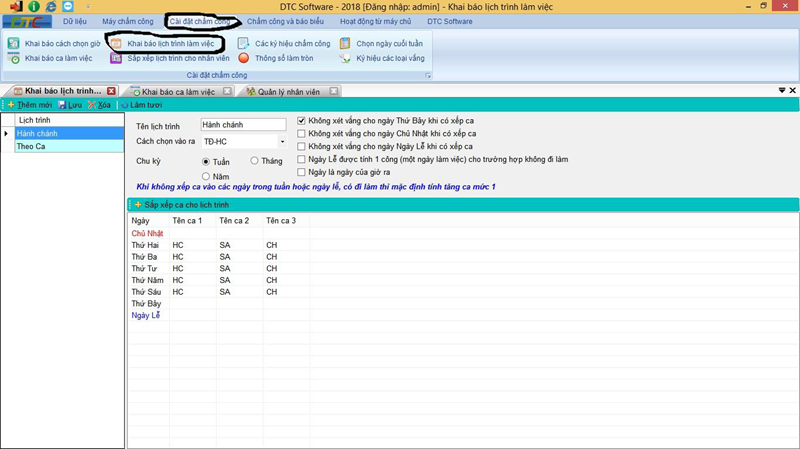
- Thêm mới: để thêm mới bất kỳ một lịch vào ra thì việc đầu tiên là phải nhấn nút Thêm Mới, nếu quên bước này khi lưu dữ liệu phần mềm sẽ báo lỗi.
- Lưu: sau khi thiết lập các thông số phù hợp với việc chấm công tách ca làm việc, phải nhấn lưu để lưu lại những thay đổi nó.
- Xóa: khi thiết lập lịch vào ra không đúng hay vì một lý do nào đó mà muốn xóa bỏ lịch trình vào ra thì nhấn nút này
- Chọn ca: Ở đây cho phép một người làm việc nhiều ca khác nhau.
Ví dụ nhiều bên sẽ làm việc thứ 7 với lịch khác với các ngày trong tuần thì chọn cả 2 ca làm việc như vậy nhân viên sẽ chấm công mà máy tự động vẫn hiểu ca.
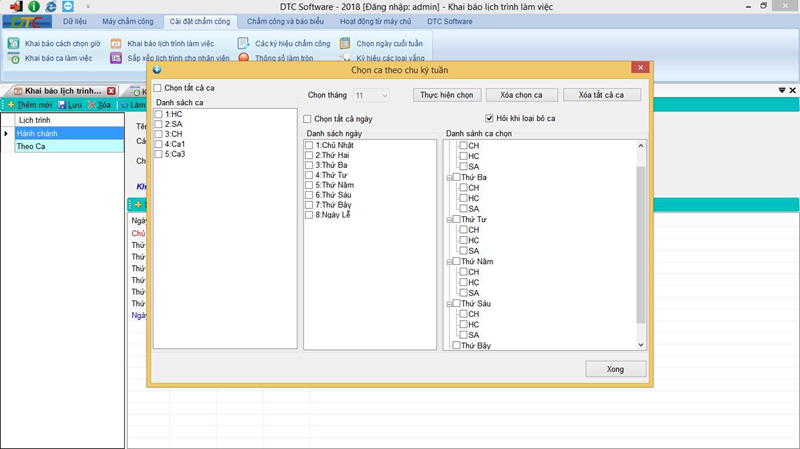
Bước 5. Sắp xếp lịch trình cho nhân viên:
Sau khi thực hiện xong các bước trên thì chúng ta tiến hành sắp xếp lịch trình cho nhân viên (gán ca cho nhân viên). Việc này chúng ta chỉ thực hiện khi đã có nhân viên và chỉ cần gán 1 lần, bước này rất quan trọng khi tính công, nếu chúng ta không thưc hiện bước này thì khi tính công mặc dù nhân viên đó có giờ vào ra thì tính công cũng không có kết quả.
Cách làm của bước này như sau: ở giao diện chính của phần mềm-> cài đặt chấm công → sắp xếp lịch trình cho nhân viên

Ở phần này nếu nhân viên đã chuyển phòng bạn thì chọn vào công ty , chưa chia phòng ban sẽ ở nhân viên mới. Sau khi chọn ca cho nhân viên xong bấm thực hiện là được.
TÍNH CÔNG VÀ XUẤT BÁO CÁO
Giờ chấm công:đây là phần thể hiện tất cả các giờ của nhân viên chấm trên máy chấm công mà máy chấm công nhận được. Từ menu chọn “ chấm công và Báo Biểu → chấm công theo ca ” ta sẽ được:
Ở đây cho phép chọn thời gian từ ngày nào đến ngày nào, chọn từ nhiên viên đến nhân viên nào. Có thể cho phép chọn một người, một nhóm người, từng phòng ban khác nau, mặc định sẽ là cả công ty từ người đầu tiên đến người cuối cùng.
- Hiện hành: Sẽ chỉ cập nhật những nhân viên của ngày đã chọn đi làm, còn những nhân viên nghỉ hoặc đi làm nhưng không chấm công sẽ không hiển thị.
- Giờ chấm công: Hiển thị đầy đủ giờ chấm công của mọi người trong công ty để có thể cập nhật một cách chính xác nhất.
- Báo cáo: Cho phép chọn từng người, từng phòng ban, hay cả công ty để tính công và in báo biểu theo những mẫu báo biểu đã sẵn bên dưới
Việc thành thạo DTC Software sẽ giúp bộ phận nhân sự tối ưu quy trình chấm công, hạn chế sai sót và rút ngắn thời gian tổng hợp bảng công cuối tháng. Chỉ cần thực hiện đúng theo từng bước hướng dẫn, bạn hoàn toàn có thể chủ động trong việc tải dữ liệu, chỉnh sửa giờ công và xuất báo cáo theo nhu cầu sử dụng. Nếu trong quá trình thao tác bạn gặp khó khăn hoặc lỗi phát sinh từ máy chấm công, đừng ngần ngại liên hệ kỹ thuật để được hỗ trợ kịp thời, đảm bảo hệ thống vận hành ổn định và chính xác.

Tôi là Nguyễn Đức Long (Long CCTV), là Giám đốc Công ty Cổ phần Ứng dụng Công nghệ Kỹ thuật Số (Digital JSC) và thương hiệu CCTVCamera. Với hơn 15 năm kinh nghiệm trong lĩnh vực điện nhẹ, an ninh và giải pháp công nghệ tại Việt Nam.